سرچ کنسول گوگل. (بخش 1) : معرفی و راه اندازی سرچ کنسول گوگل
یکی از بهترین ابزار های موجود برای مدیریت سئو سرچ کنسول گوگل (GSC) است که البته بسیاری از افراد این ابزار را نادیده میگیرند. سرچ کنسول گوگل (که با وب مسترتولز نیز شناخته می شود) مجموعه ای از ابزار هاست که به شما کمک می کند یک سایت باکیفیت داشته باشید و علاوه بر این از موتور های جستجو امتیاز خوبی بگیرید. ولی تنها کاری نیست که می توانید با این ابزار انجام دهید.
با استفاده از این ابزار نه تنها در زمینه سئو پیشرفت می کنید بلکه می توانید سایت های محبوب در زمینه فعالیت تان را بررسی کنید. همینطور می توانید وضعیت سایت تان را از زوایای مختلف بررسی کنید و در نهایت بتوانید ترافیک ورودی سایت تان را افزایش دهید. برای آشنایی بیشتر با تکنیک های سئو، این مقاله ی کوتاه را مطالعه کنید.
این ابزار که گوگل در اختیار شما قرار می دهد، کاملا رایگان است و شما بدون در نظر گرفتن پلتفرمی که سایت تان را روی آن طراحی کردید می توانید از این ابزار استفاده کنید. این مقاله در سه بخش تنظیم شده است که در بخش اول، به معرفی کلیات مربوط به سرچ کنسول گوگل و نحوه ی راه اندازی آن روی یک سایت، می پردازیم.
سرچ کنسول گوگل چه کاری انجام میدهد؟
سرچ کنسول گوگل مجموعه ای از ابزار ها و اطلاعات است که به مدیران (ادمین) وبسایت ها این امکان را می دهد که وب سایت شان را مدیریت کنند و در نهایت وب سایت شان را بهتر کنند. این سرویس بطور رایگان در اختیار کاربران قرار می گیرد و اطلاعات مربوط به وب سایت و همینطور بازدید کنندگان آن در اختیار شما قرار می دهد. شما با استفاده از این ابزار خیلی سریعتر از آنچه فک می کنید می توانید وب سایت تان را بهینه کنید.
شروع کارکردن با سرچ کنسول گوگل
در این بخش از مقاله ما یاد می گیریم که :
-
چگونه سرچ کنسول گوگل را در یک وبسایت راه اندازی کنیم.
-
چگونه برای سایت مان تأدییه بگیریم.
-
تفاوت نسخه ی جدید سرچ کنسول گوگل با نسخه های قدیمی چیست؟
-
چگونه سرچ کنسول گوگل را به google analytics لینک کنیم.
-
چگونه نقشه سایت مان (sitemap) را در سرچ کنسول add کنیم.
-
اختیاراتی که می توانیم به کابران سرچ کنسول بدهیم.
ابتدا برای شروع، باید یاد بگیریم که چگونه این ابزار را پیاده سازی کنیم :
گام 1 :
اولین کاری که باید انجام بدید این است که وارد اکانت گوگل تان شوید. دقت کنید که اگر شما چند اکانت دارید، وارد اکانتی شوید که می خواهید برای این وبسایت از آن استفاده کنید.
گام 2 :
از طریق این لینک وارد صفحه ی سرچ کنسول گوگل شوید و روی گزینه ی start now کلیک کنید.
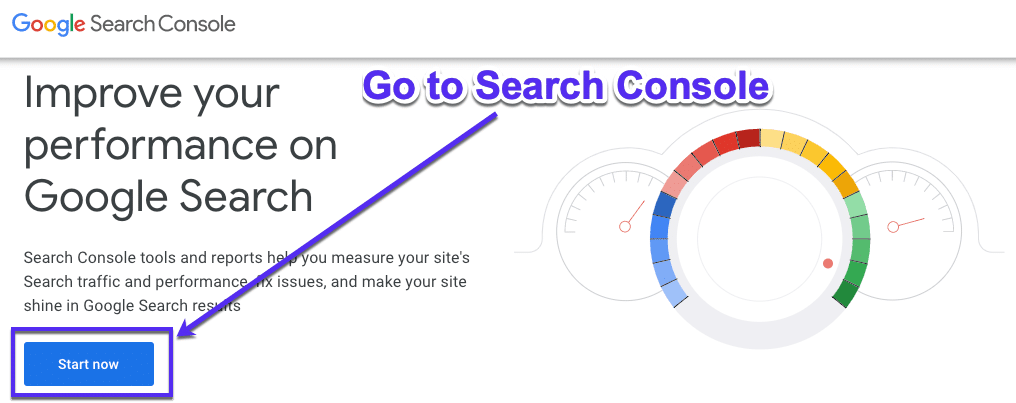
گام 3 :
اگر اولین بار باشد که شما از این ابزار استفاده می کنید یک پیغام خوش آمد گویی برای شما نمایش داده می شود، گزینه ی start را بزنید. سپس همینطور که در تصویر می بینید روی گزینه ی add property + کلیک کنید.
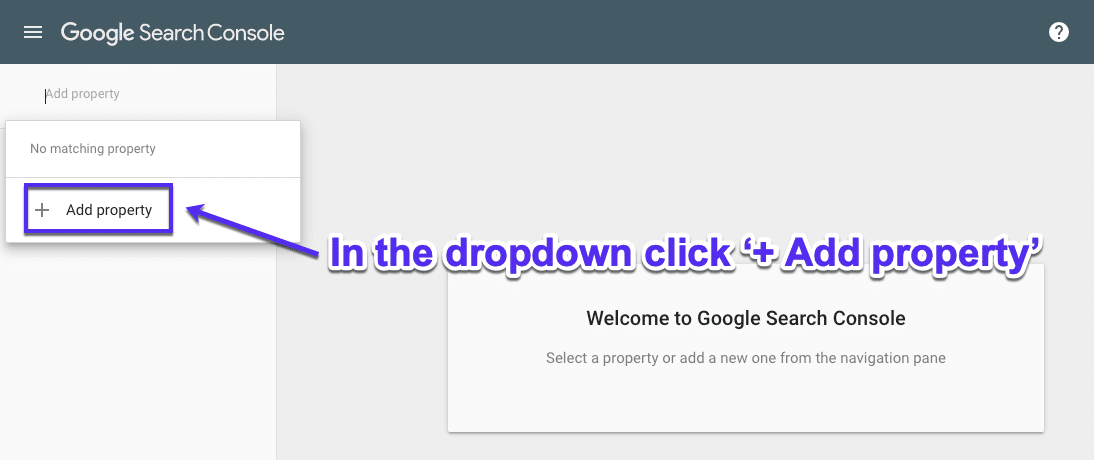
گام 4 :
در صفحه ای که برای شما باز می شود، دامنه ی سایت تان را انتخاب کنید و در نهایت آدرس اینترنتی (URL) سایت تان را وارد کنید. نکته ای مهمی که باید به آن دقت کنید این است که آدرس سایت تان را دقیق وارد کنید، دقیقا همان چیزی که در آدرس بار مرورگر نمایش داده می شود.
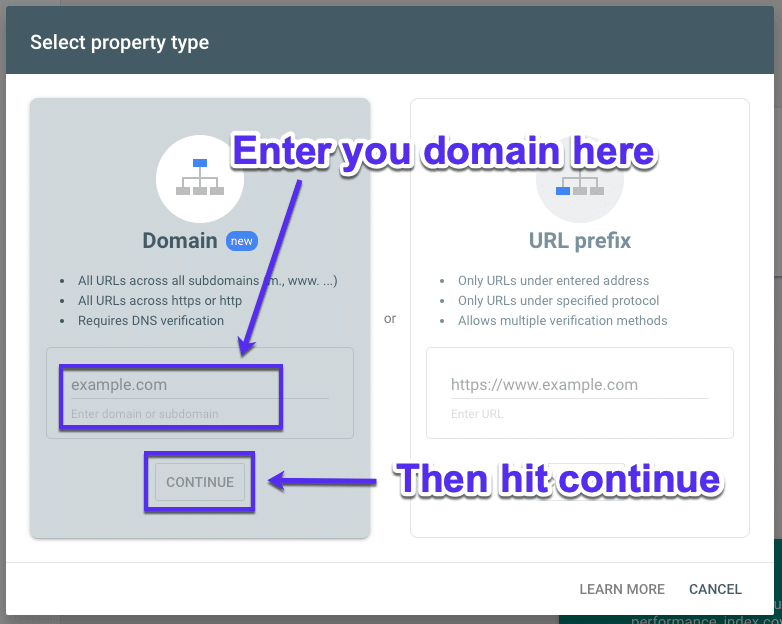
گام آخر:
در این مرحله شما باید سایت تان را تایید کنید. مطابق تصویر، کدی که به شما نمایش داده می شود را کپی کنید و آن را به DNS سایت تان اضافه کنید و در نهایت روی دکمه ی verify کلیک کنید.
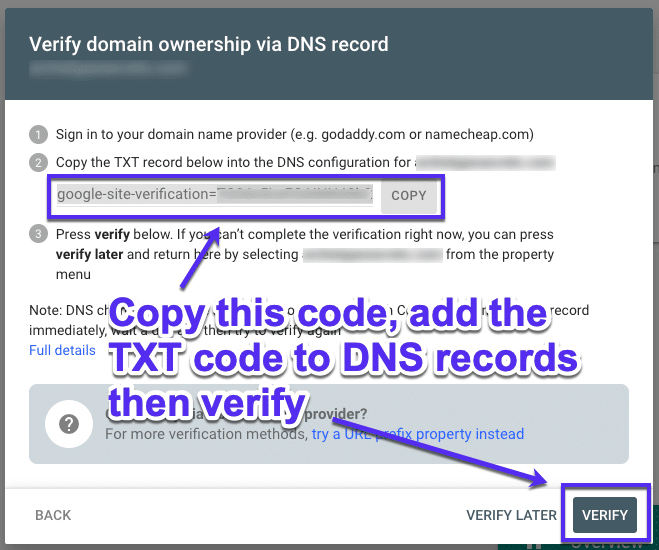
نگران نباشید!! اگر به مشکل خوردید می توانید این راه را امتحان کنید. به مرحله قبل برگردید و با استفاده از URL prefix آدرس سایت تان را وارد کنید. به این نکته توجه کنید که اگر از نسخه های قدیمی تر سرچ کنسول گوگل استفاده می کنید باید از همین طریق سایت تان را تایید کنید. برای تایید مالکیت سایت باید مراحل زیر را طی کنید.
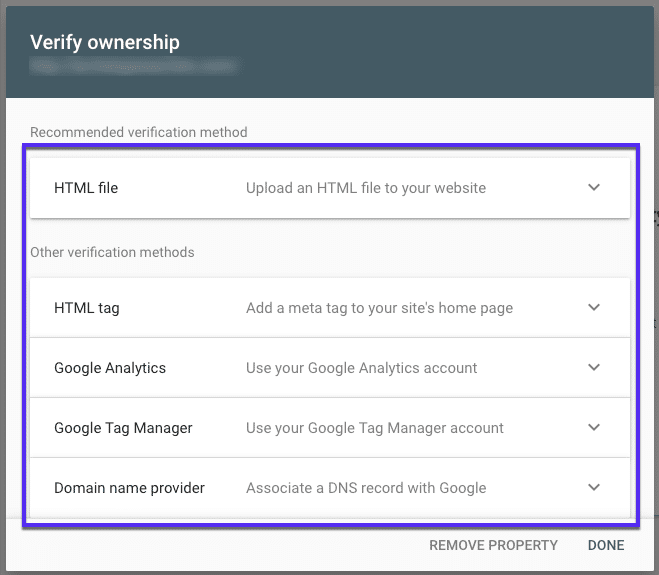
- Html file : فایل html وب سایت تان را بارگذاری کنید.
- Html tag : به صفحه ی اصلی (homepage) سایت تان meta tag اضافه کنید.
- اکانت google analytics تان را وارد کنید.
- اکانت google tag manager تان را وارد کنید.
اکنون سرچ کنسول بطور کامل برای سایت شما راه اندازی شده است. در ادامه ی مقاله با جزییات بیشتری از سرچ کنسول آشنا می شویم.
نسخه های جدید سرچ کنسول گوگل با نسخه های قدیمی چه فرقی داره؟
در سال 2018، سرچ کنسول جدید گوگل معرفی شد. این سرچ کنسول اکثر ویژگی ها و ابزار های کاربردی نسخه ی قدیمی را دارد ولی بعضی از آن ها نیز حذف شده اند.
ابزار ها و گزارش های جدید
- Performance report : این ابزار جدید است و جایگزین Search Analytics در نسخه ی قدیمی شده است.
- Index Coverage Report : این ابزار جدید جایگزین بخش های Index Status و Crawl Errors می باشد.
- URL Inspection : این ابزار جایگزین سه بخش Fetch as Google و Crawl Errors و Blocked Resources شده است و کار های مربوط به این سه بخش را برعهده دارد.
ابزار هایی که بروز رسانی شده اند :
- بخش مربوط به لینک های داخلی و خارجی (Links)
- گزارش های مربوط به نقشه ی سایت (Sitemaps)
- گزارش میزان سرعت صفحات برای کاربران موبایلی (AMP status)
- گزارش های مربوط به مسائل امنیتی (Security Issues report)
برخی از ابزار هایی که حذف شده اند :
- Html Improvements
- Property sets
- Android apps
به این نکته توجه کنید که یکسری ابزارها هستند که نه بروز رسانی شده اند و نه از نسخه جدید خذف شده اند. ابزار هایی مثل Robots.txt tester و Disavow links و Structured data report و … . این ابزار ها ممکن است در بروز رسانی های جدید سرچ کنسول حذف یا بروزرسانی شوند.
چگونه می توانیم از سرچ کنسول قدیمی گوگل (webmaster tools) استفاده کنیم؟
GSC جدید اگرچه طراحی بسیار خوبی دارد ولی همه ابزار های نسخه ی قبلی را ندارد. برای دسترسی به امکانات نسخه ی قبلی می توانید مراحل زیر را طی کنید.
از منوی سمت راست گزینه ی “Go to the old version” را انتخاب کنید.
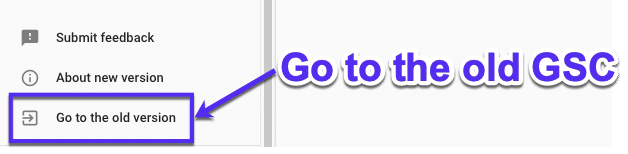
در منویی که برای شما باز می شود، شما لیست ابزاری که از GSC جدید حذف شده اند را می بینید. شما می توانید از این منو ابزار های مدنظرتان را انتخاب کنید.
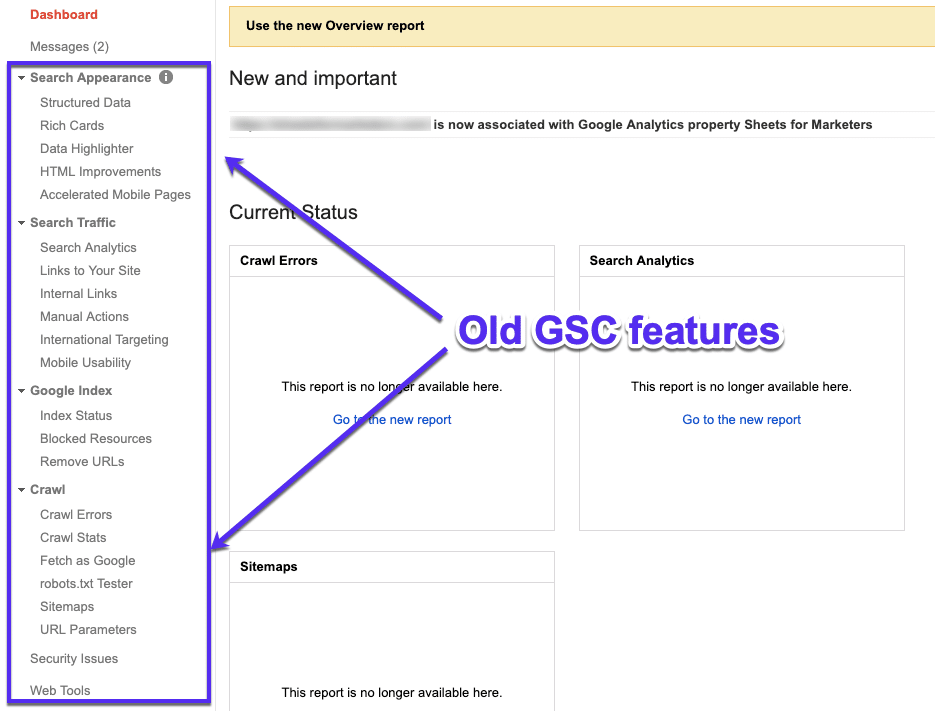
چگونه سرچ کنسول گوگل را به google analytics لینک کنیم ؟
لینک شدن سرچ کنسول به Google Analytics به شما اجازه می دهد که به راحتی اطلاعات مربوط به تجزیه تحلیل سایت تان را دریافت کنید. برای این کار ابتدا باید مطمئن شوید که Google Analytics به درستی روی سایت شما راه اندازی شده است و سپس مراحل زیر را طی کنید. برای راه اندازی درست Google Analytics روی وبسایت تان این ویدئو را ببینید.
گام 1 : وارد Google Analytics شوید و property که می خواهید به سرچ کنسول لینک کنید، را تعریف کنید.
گام 2 : روی گزینه ی admin در پایین منوی سمت چپ کلیک کنید و گزینه ی “Property Settings” را انتخاب کنید و سپس پایین بیایید و روی دکمه ی “Adjust Search Console” کلیک کنید.
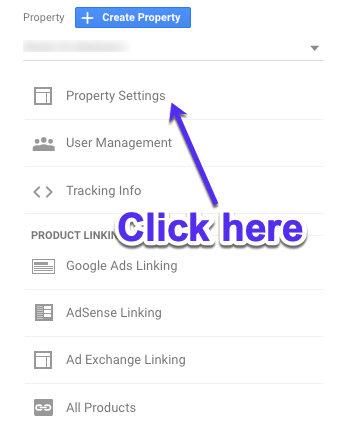
گام 3 : روی گزینه ی add کلیک کنید. الان سایت تان را انتخاب کنید، مطمئن شوید که اطلاعات را درست وارد کرده اید و روی گزینه ی save کلیک کرده اید.
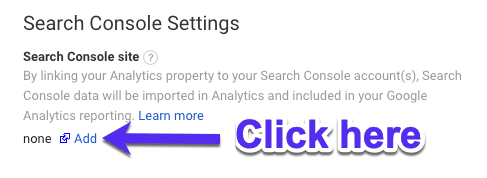
گام 4 : اگر مراحل را درست طی کرده باشید پاپ آپ زیر برای شما ظاهر می شود، روی گزینه ی ok کلیک کنید.

این همه ی کاری بود که باید انجام می دادید. سرچ کنسول شما به Google Analytics لینک شده است. کاری که شما باید انجام دهید این است که مدتی صبر کنید تا داده های مورد نظر منتقل شود. برای چک کردن سرچ کنسول از طریق Google Analytics در منوی سمت چپ وارد بخش Acquisition شوید و در پایین همین منو وارد قسمت سرچ کنسول شوید.
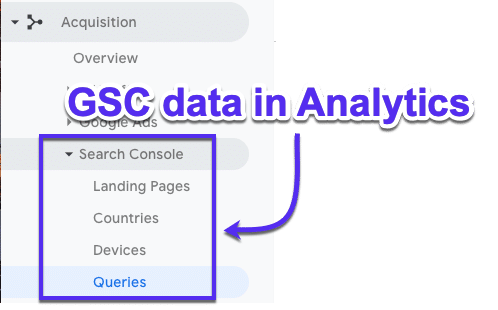
چگونه نقشه سایت مان (sitemap) را در سرچ کنسول add کنیم.
سایت مپ به موتور های جستجو کمک می کند که بهتر یک وب سایت را crawl کنند و در نهایت باعث می شود قسمت های بیشتری از سایت شما ایندکس شود. نقشه سایت شما باید یک فایل XML. باشد. برای اضافه کردن نقشه سایت تان به سرچ کنسول باید مراحل زیر را طی کنید.
ابتدا شما نیاز دارید که یک فایل XML. از نقشه سایت تان بسازید. اگر شما سایت وردپرسی دارید پلاگین Youst برای شما این کار را انجام می دهد. در غیر این صورت می توانید از سایت https://www.xml-sitemaps.com/ استفاده کنید. بعد از ساخته شدن نقشه سایت تان باید آن را در سرچ کنسول وارد کنید. این کار هم خیلی ساده است. از نوار کناری وارد ابزار sitemap شوید و براحتی آن را بارگذاری و سپس تایید کنید.

امکان خوبی که سرچ کنسول گوگل در اختیار شما قرار می دهد، نشان دادن ارور های سایت مپ شماست. با برطرف کردن این ارور ها قسمت های بیشتری از سایت شما crawl می شوند و رتبه ی بهتری کسب می کنید.
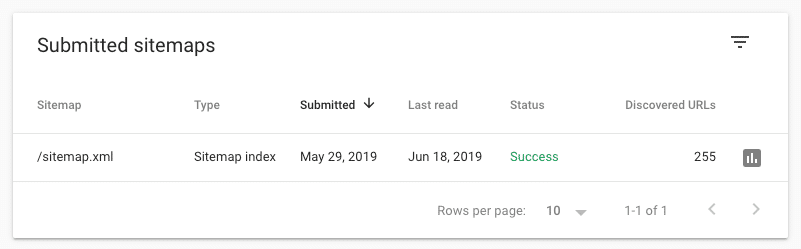
چه اختیاراتی که می توانیم به کاربران در سرچ کنسول گوگل بدهیم؟
در سرچ کنسول گوگل اختیارات به دو سطح تقسیم بندی می شوند. اختیارات مربوط به کاربران (users) و همینطور اختیارات مربوط به مالکین (ادمین ها).
مالکین سایت اختیار کامل در استفاده از ابزار ها و بخش های مختلف سرچ کنسول هستند. آن ها می توانند :
- کاربران را اضافه ویا خذف کنند.
- تنظیمات را تغییر دهند.
- همه ی داده های سایت را می توانند ببینند.
- به همه ی ابزار های سرچ کنسول دسترسی داشته باشند.
خود مالکین به 2 بخش تقسیم می شوند: مالکین تایید شده (verified owners) و مالکان واگذار شده (verified owners) که این دو نیز اختیارات مختلفی دارند. مالکین تایید شده به تمامی قسمت های سرچ کنسول دسترسی دارند درصورتی که مالکان واگذار شده (ادمین ها) توسط مالکان تایید شده ویا توسط ادمین دیگری انتخاب می شوند.
اختیارات کاربران :
یک کابر (user) میتواند داده های مربوط به سرچ کنسول را ببیند ولی این اختیار را ندارد که کاربر جدیدی معرفی کند. همینطور شما بعنوان مالک می توانید کاربران را محدود کنید تا به یک قسمت خاصی از سرچ کنسول دسترسی داشته باشند.
چگونه کاربران را از سرچ کنسول حذف کنیم و با یک کاربر جدید اضافه کنیم؟
- از نوار کناری روی گزینه ی setting کلیک کنید.
- گزینه ی “Users and permissions” را انتخاب کنید.
- روی گزینه ی add user در گوشه ی سمت راست کلیک کنید . توجه کنید که اکانت شما اجازه اضافه کردن کاربر داشته باشد.
- سپس ایمیل کاربری که می خواهید اضافه کنید را وارد کنید و میزان اختیارات او را مشخص (full or restricted) کنید.
- در آخر روی گزینه ی add کلیک کنید.
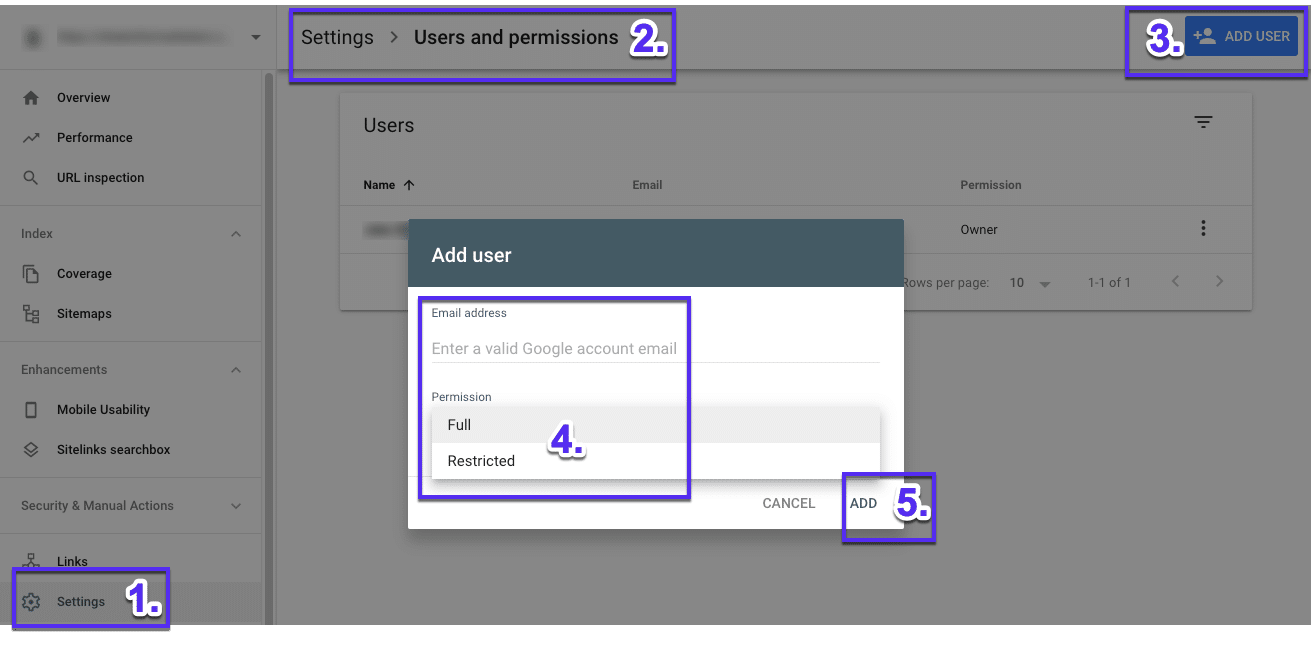
برای حذف کردن کاربران، در لیست کاربران جلوی هر اکانت روی 3 نقطه کلیک کنید و گزیه ی remove access را انتخاب کنید. (البته اگر اجازه این کار را دارید.)
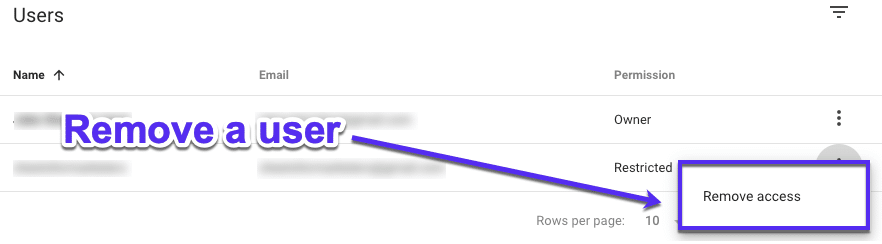
کلام آخر :
در این بخش از مقاله ما بطور کلی سرچ کنسول گوگل را به شما معرفی کردیم و نحوه ی راه اندازی آن را با هم یادگرفتیم. اگر شما یک وبسایت دارید و می خواهید از آن درآمد کسب کنید حتما باید از این ابزار استفاده کنید تا موتور های جستجو شما را در بالا ترین نتایج نمایش دهند. عملا اگر نتوانید از این ابزار استفاده کنید، در حوزه فعالیت تان هیچ وقت جز بهترین ها نخواهید بود. در بخش بعدی، ابزار های مختلف سرچ کنسول گوگل را به شما معرفی می کنیم.


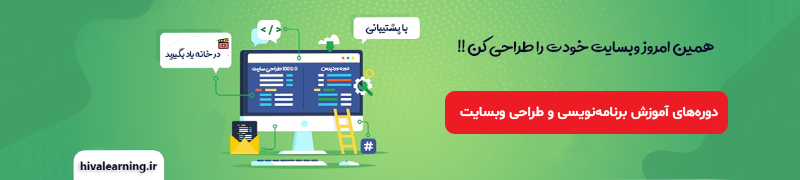






دیدگاهتان را بنویسید